前面我们介绍了如何批量修改画稿中所有相同的颜色,要是在所有相同颜色里面,只想修改某几个或者某些呢?又该怎么办呢?
1、假如我们在很多个相同颜色的设计稿里面,只想要修改几个或者部分图形的颜色,怎么办?举个例子,现在我们想要在五个同样颜色的图形中,批量修改第一个和第三个图形的颜色,怎么办?
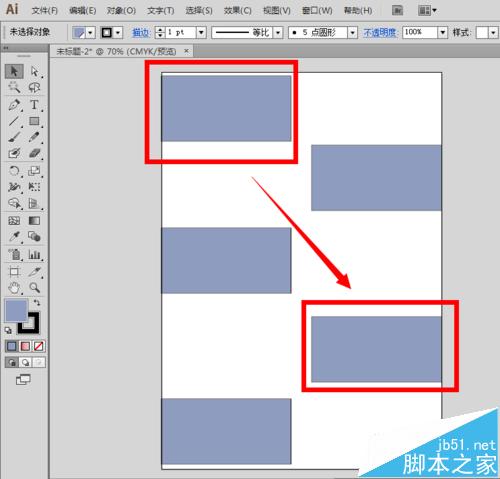
2、我们前面已经为其建立了一个全局色,但是使用这个全局色修改的话,画布上所有的图形的颜色都会跟着变化,而我们想要的只是其中两个变颜色。所以,我们先选中那个全局色,点击色板右边的菜单栏,在下拉选项里面选择“复制色板”
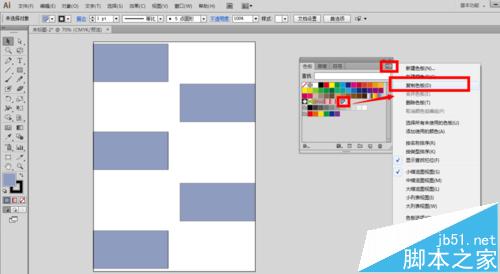
3、接着,我们就可以看到被复制出来的全局色的名称比原来名称后面多个副本来区别的
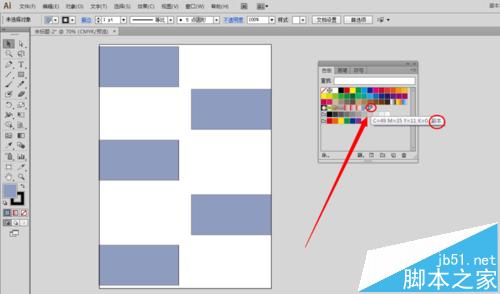
4、我们可以先双击副本全局色,在弹出来的面板里面勾选预览,接着再调整色谱光标,从中可以看到,画布上的图形的颜色不会跟着它发生相应的变化。也就是说,原来的全局色跟画板上的图形相连,但是副本全局色跟画板上的图形没有关联的。
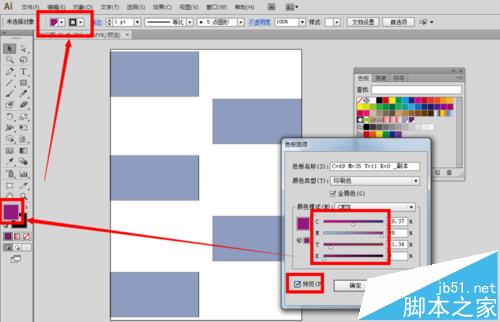
5、把副本全局色修改为自己想要的颜色以后,我们可以使用鼠标单击第一个图形,接着按住shift键,再单击第三个图形,选中两个图形之后,再使用鼠标单击一下副本全局色,这两个图形就会变成了我们所要的颜色了。
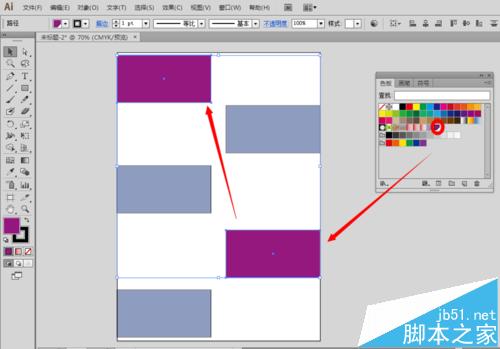
6、最后,用鼠标在图形外面的空白位置随意单击一下即可解除被选中的状态了。
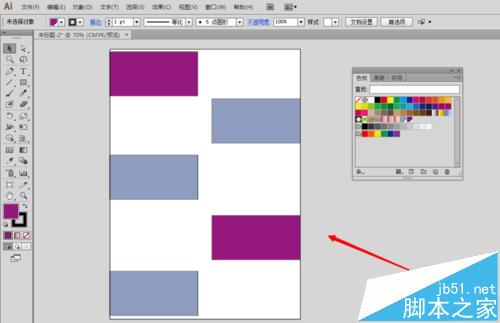
相关推荐: